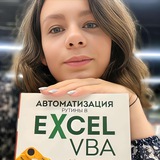СЦЕПИТЬ, СЦЕП и ОБЪЕДИНИТЬ. 🔗
Объединяем текст эффективно.
Сегодня мы разберем одну из важных тем в Excel - объединение текста с помощью функций: СЦЕПИТЬ, СЦЕП и ОБЪЕДИНИТЬ.
Эти функции позволяют объединять данные из нескольких ячеек или столбцов в одну ячейку или столбец, что может быть очень полезно при работе с большими объемами данных.📔
Прежде чем перейти к практическим примерам, давайте определимся, в каких случаях лучше использовать каждую из функций.
📌 1. Функция СЦЕПИТЬ позволяет объединять данные из нескольких ячеек или столбцов в одну ячейку, используя разделитель, который мы задаем сами. Формат функции выглядит следующим образом:
Здесь текст1, текст2 и т.д. - это ячейки или текстовые строки, которые необходимо объединить.
Пример:
Если в ячейке A1 содержится имя "Иван", то результатом будет "Привет, Иван!".
📌 2. Функция СЦЕП работает аналогично функции СЦЕПИТЬ, но позволяет объединять данные из нескольких ячеек или столбцов в одну ячейку без разделителя. Формат функции выглядит следующим образом:
Пример:
Если в ячейке A1 содержится текст "Иванов" и в ячейке B1 - "Иван", то результатом будет "ИвановИван".
📌 3. Наконец, функция ОБЪЕДИНИТЬ позволяет объединять данные из нескольких ячеек или столбцов в одну ячейку, используя определенный разделитель, но отличается от функции СЦЕПИТЬ тем, что автоматически добавляет пробелы и другие специальные символы для каждого выбранного текста.
Формат функции выглядит следующим образом:
Пример:
Если в ячейке A1 содержится текст "Привет" и в ячейке B1 - "Иван", то результатом будет "Привет Иван".
📌 4. Теперь, когда мы разобрались с теорией, давайте перейдем к более сложным примерам.
Пусть у нас есть таблица со следующими данными:
| Имя | Фамилия | Город |
|Иван | Петров | Крд |
| Петр | Семенов |Мск |
| Сигизмунд |Кравцов| Птз |
Мы хотим объединить данные из столбцов "Имя", "Фамилия" и "Город" в одну ячейку, используя разделитель "/".
Для этого мы можем использовать функцию СЦЕПИТЬ следующим образом:
Результат:
|Иван/Петров/Крд |
| Петр/Семенов/Мск |
| Сигизмунд/Кравцов/Птз |
Надеюсь, этот пост поможет вам лучше понять функции СЦЕПИТЬ, СЦЕП и ОБЪЕДИНИТЬ в Excel и применить их в своей работе.
Если у вас есть вопросы пишите в комментариях ниже⬇️
Для тех, же кто хочет полноценно освоить Excel идет набор в курс по анкетам предзаписи.
Объединяем текст эффективно.
Сегодня мы разберем одну из важных тем в Excel - объединение текста с помощью функций: СЦЕПИТЬ, СЦЕП и ОБЪЕДИНИТЬ.
Эти функции позволяют объединять данные из нескольких ячеек или столбцов в одну ячейку или столбец, что может быть очень полезно при работе с большими объемами данных.
Прежде чем перейти к практическим примерам, давайте определимся, в каких случаях лучше использовать каждую из функций.
=СЦЕПИТЬ(текст1; [текст2]; ...)
Здесь текст1, текст2 и т.д. - это ячейки или текстовые строки, которые необходимо объединить.
Пример:
=СЦЕПИТЬ("Привет, "; A1; "!")Если в ячейке A1 содержится имя "Иван", то результатом будет "Привет, Иван!".
=СЦЕП(текст1; [текст2]; ...)
Пример:
=СЦЕП(A1; B1)
Если в ячейке A1 содержится текст "Иванов" и в ячейке B1 - "Иван", то результатом будет "ИвановИван".
Формат функции выглядит следующим образом:
=ОБЪЕДИНИТЬ(разделитель;пропускать пустые яечейки;текст1; [текст2]; ...)
Пример:
=ОБЪЕДИНИТЬ(" ";ложь;A1:B1)Если в ячейке A1 содержится текст "Привет" и в ячейке B1 - "Иван", то результатом будет "Привет Иван".
Пусть у нас есть таблица со следующими данными:
| Имя | Фамилия | Город |
|Иван | Петров | Крд |
| Петр | Семенов |Мск |
| Сигизмунд |Кравцов| Птз |
Мы хотим объединить данные из столбцов "Имя", "Фамилия" и "Город" в одну ячейку, используя разделитель "/".
Для этого мы можем использовать функцию СЦЕПИТЬ следующим образом:
=СЦЕПИТЬ(A2; "/"; B2; "/"; C2)
Результат:
|Иван/Петров/Крд |
| Петр/Семенов/Мск |
| Сигизмунд/Кравцов/Птз |
Функции «объединить» и «сцепить» в электронных таблицах могут, на первый взгляд, давать одинаковые результаты, но они записываются и работают несколько по-разному.
Функция СЦЕПИТЬ :
Эта функция используется уже долгое время и требует отдельного указания каждого соединяемого элемента.
Если у нас 20 столбцов, придется перечислить все столбцы вручную:
Функция ОБЪЕДИНИТЬ:
Это более новая функция, которая служит для той же цели, что и СЦЕПИТЬ, но имеет более простой и удобный синтаксис. И если нам нужно объединить 20 столбцов, мы можем просто указать диапазон и позволяет избежать длительных и сложных выражений.
Надеюсь, этот пост поможет вам лучше понять функции СЦЕПИТЬ, СЦЕП и ОБЪЕДИНИТЬ в Excel и применить их в своей работе.
Если у вас есть вопросы пишите в комментариях ниже
Для тех, же кто хочет полноценно освоить Excel идет набор в курс по анкетам предзаписи.
Please open Telegram to view this post
VIEW IN TELEGRAM
👍13🔥8❤3
Как приятно 🫶 получать #отзывы от тех, кто впервые заходит на мой аккаунт и сразу ощущает пользу в работе с Excel.
И каждый раз, когда я получаю отзывы от новых пользователей, которые благодарят меня за помощь в освоении Excel, я чувствую, что моя миссия выполнена.➕
Это мотивирует меня продолжать создавать еще больше контента, который будет полезен и вдохновит других на новые достижения.🔝
Так что спасибо вам, мои дорогие подписчики, за вашу поддержку и вдохновение!
Продолжайте экспериментировать с Excel, и не забывайте делиться своими успехами со мной.
Вместе мы можем достичь больших высот в мире работы с данными! 🚀
Если у вас есть какие-либо вопросы или хотите узнать больше о конкретных темах в Excel, не стесняйтесь задавать их в комментариях.👍
И каждый раз, когда я получаю отзывы от новых пользователей, которые благодарят меня за помощь в освоении Excel, я чувствую, что моя миссия выполнена.
Это мотивирует меня продолжать создавать еще больше контента, который будет полезен и вдохновит других на новые достижения.
Так что спасибо вам, мои дорогие подписчики, за вашу поддержку и вдохновение!
Продолжайте экспериментировать с Excel, и не забывайте делиться своими успехами со мной.
Вместе мы можем достичь больших высот в мире работы с данными! 🚀
Если у вас есть какие-либо вопросы или хотите узнать больше о конкретных темах в Excel, не стесняйтесь задавать их в комментариях.
Please open Telegram to view this post
VIEW IN TELEGRAM
👍7❤4🔥4
Друзья, для тех, кто долго ждал новый поток.
Мы рады сообщить, что начался набор на наш уникальный курс, который стартует 1 июля.
Этот курс для тех, кто хочет освоить мощные инструменты Excel и Google-таблиц, чтобы стать настоящим профессионалом в своей сфере.
📅 Дата старта 1 июля
👥 Всего 30 мест — поторопитесь!
Если хотите присоединиться, заполняйте анкету 👇
📋 Заполнить анкету
Не упустите шанс стать экспертом в Excel и Google-таблицах и улучшить свои навыки!
Please open Telegram to view this post
VIEW IN TELEGRAM
👍6🔥3❤2
Вопрос:
Ответ:
Да, используйте функцию "Удалить дубликаты" на вкладке "Данные", которая позволит вам выбрать столбцы для поиска дублирующих значений.
Использование функции "Удалить дубликаты"
1. Выделите данные
- Выделите диапазон данных, в котором вы хотите найти дубликаты. Это может быть одна колонка или несколько колонок.
2. Перейдите на вкладку "Данные"
- Перейдите на вкладку "Данные" в верхней части окна Excel.
3. Выберите "Удалить дубликаты"
- В группе "Сортировка и фильтр" нажмите кнопку "Удалить дубликаты". Откроется диалоговое окно.
4. Выберите столбцы
- В открывшемся окне выберите столбцы, по которым нужно искать дубликаты. Вы можете выбрать одну или несколько колонок. Если вы хотите искать дубликаты по всем столбцам, оставьте все галочки включенными.
5. Нажмите "ОК"
- Нажмите "ОК", и Excel удалит строки с дублирующимися значениями в выбранных столбцах. Появится сообщение с информацией о количестве удаленных дубликатов и оставшихся уникальных значениях.
Пишите ваши вопросы в комментарии👇
Есть ли в Excel функция, которая может помочь найти дубликаты?
Ответ:
Да, используйте функцию "Удалить дубликаты" на вкладке "Данные", которая позволит вам выбрать столбцы для поиска дублирующих значений.
Использование функции "Удалить дубликаты"
1. Выделите данные
- Выделите диапазон данных, в котором вы хотите найти дубликаты. Это может быть одна колонка или несколько колонок.
2. Перейдите на вкладку "Данные"
- Перейдите на вкладку "Данные" в верхней части окна Excel.
3. Выберите "Удалить дубликаты"
- В группе "Сортировка и фильтр" нажмите кнопку "Удалить дубликаты". Откроется диалоговое окно.
4. Выберите столбцы
- В открывшемся окне выберите столбцы, по которым нужно искать дубликаты. Вы можете выбрать одну или несколько колонок. Если вы хотите искать дубликаты по всем столбцам, оставьте все галочки включенными.
5. Нажмите "ОК"
- Нажмите "ОК", и Excel удалит строки с дублирующимися значениями в выбранных столбцах. Появится сообщение с информацией о количестве удаленных дубликатов и оставшихся уникальных значениях.
Пишите ваши вопросы в комментарии👇
👍8🔥6❤3👏1
Дорогие друзья!
Поздравляем вас с Днем России!🐻
Пусть этот праздник объединяет всех нас, заставляет задуматься об ответственности каждого в дальнейшем развитии нашей великой страны.
Пусть каждый день приносит новые возможности и радости, а каждый успех станет еще одним шагом на пути к общей мечте.
Верим, что благодаря нашим совместным усилиям мы сможем сделать наш мир лучше, даря вдохновение и знания будущим поколениям.
💓 С глубоким уважением и наилучшими пожеланиями!
Поздравляем вас с Днем России!
Пусть этот праздник объединяет всех нас, заставляет задуматься об ответственности каждого в дальнейшем развитии нашей великой страны.
Пусть каждый день приносит новые возможности и радости, а каждый успех станет еще одним шагом на пути к общей мечте.
Верим, что благодаря нашим совместным усилиям мы сможем сделать наш мир лучше, даря вдохновение и знания будущим поколениям.
Please open Telegram to view this post
VIEW IN TELEGRAM
❤7👍2🔥2
This media is not supported in your browser
VIEW IN TELEGRAM
Media is too big
VIEW IN TELEGRAM
This media is not supported in your browser
VIEW IN TELEGRAM
Media is too big
VIEW IN TELEGRAM
This media is not supported in your browser
VIEW IN TELEGRAM
Media is too big
VIEW IN TELEGRAM
Media is too big
VIEW IN TELEGRAM
This media is not supported in your browser
VIEW IN TELEGRAM
Друзья, хочу поделиться важной историей... 🆘🌲🔥
У нас в черте города есть чудесный лес, идеальное место для прогулок, занятий спортом и просто отдыха. Я часто снимаю там видео и кормлю белок.
Но на днях произошло нечто, что я не могу оставить без внимания.
Проезжая мимо, мы заметили дым над лесом.
Не раздумывая, мы побежали туда.
Там же было и жилище, вероятно, бездомных людей.
Одну женщину удалось спасти из огня.
Я хочу выразить огромную благодарность всем, кто принимал участие в тушении пожара. Если бы не эти отважные люди, весь лес мог бы сгореть.
Пожарные приехали, когда огонь уже утих, но, к сожалению, техники и людей не хватает.
Недавно я читала новость о пожаре в Забайкальском крае: четыре гектара тушат всего пять человек и одна единица техники.
Это не укладывается в голове!
❗️ Надеюсь, что наших героев отблагодарят. Мы сегодня обязательно принесем им вкусной еды или что-нибудь еще. Они живут и работают в вагончиках рядом со школой.
Друзья, давайте не останемся равнодушными.
Поддержим тех, кто спасает наши леса и наши дома.
Они заслуживают нашей благодарности и всяческой поддержки.
С уважением и благодарностью ко всем, кто не остался в стороне. 🙏🌳
У нас в черте города есть чудесный лес, идеальное место для прогулок, занятий спортом и просто отдыха. Я часто снимаю там видео и кормлю белок.
Но на днях произошло нечто, что я не могу оставить без внимания.
Проезжая мимо, мы заметили дым над лесом.
Не раздумывая, мы побежали туда.
Лес горел, и пламя распространялось с невероятной скоростью. Прохожие уже вызвали пожарных, а рабочие из близлежащей школы прибежали с лопатами и песком, чтобы попытаться остановить огонь.
Там же было и жилище, вероятно, бездомных людей.
Одну женщину удалось спасти из огня.
Я хочу выразить огромную благодарность всем, кто принимал участие в тушении пожара. Если бы не эти отважные люди, весь лес мог бы сгореть.
Пожарные приехали, когда огонь уже утих, но, к сожалению, техники и людей не хватает.
Недавно я читала новость о пожаре в Забайкальском крае: четыре гектара тушат всего пять человек и одна единица техники.
Это не укладывается в голове!
Друзья, давайте не останемся равнодушными.
Поддержим тех, кто спасает наши леса и наши дома.
Они заслуживают нашей благодарности и всяческой поддержки.
С уважением и благодарностью ко всем, кто не остался в стороне. 🙏🌳
Please open Telegram to view this post
VIEW IN TELEGRAM
Please open Telegram to view this post
VIEW IN TELEGRAM
❤17👍4🥰1
Легкий старт с формулами: сложение, вычитание, умножение и деление.🚀
Excel является незаменимым инструментом в современном бизнесе, образовании и даже в личных проектах.
Овладение базовыми операциями, такими как сложение, вычитание, умножение и деление в Excel, может в корне изменить ваш подход к обработке данных.
➕ Сложение в Excel
Сложение — это одна из самых основных операций.
Чтобы сложить числа в Excel, вы можете использовать простую формулу.
Пример:
Предположим, у вас есть значения 10 и 15 в ячейках A1 и A2 соответственно и вы хотите сложить их.
В ячейке A3 введите
Более сложный пример:
Если вам нужно сложить диапазон чисел, используйте функцию СУММ(диапазон).
Если у вас числа от A1 до A5, введите в A6
➖ Вычитание в Excel
Вычитание работает также просто, как и сложение.
Пример:
Если в ячейке B1 значение 50, а в B2 — 30, для вычитания введите в B3
Более сложный пример:
Вы можете вычесть сумму одного диапазона из другого. Например,
🤩 Умножение в Excel
Умножение чисел тоже прямолинейно.
Пример:
Если в C1 находится число 7, а в C2 — 8, введите в C3
Более сложный пример:
Для умножения нескольких значений вы можете использовать функцию ПРОИЗВЕД(диапазон).
Например,
➗ Деление в Excel
Деление выполняется аналогично другим операциям.
Пример:
Допустим, в D1 содержится 100, а в D2 — 4. Введите в D3
Более сложный пример:
Предположим, вы хотите поделить сумму одного диапазона на другой.
Используйте формулу
Овладев этими основными техниками, вы сможете проводить базовые расчеты, которые являются строительными блоками для любых более комплексных аналитических задач в Excel.👑
Не забывайте проверять формулы и данные для обеспечения точности ваших расчетов.
И если вы хотите легко и просто владеть инструментарием Excel пишите в комментарии, идет набор на новый поток курса по анкетам предзаписи.
Excel является незаменимым инструментом в современном бизнесе, образовании и даже в личных проектах.
Овладение базовыми операциями, такими как сложение, вычитание, умножение и деление в Excel, может в корне изменить ваш подход к обработке данных.
Сложение — это одна из самых основных операций.
Чтобы сложить числа в Excel, вы можете использовать простую формулу.
Пример:
Предположим, у вас есть значения 10 и 15 в ячейках A1 и A2 соответственно и вы хотите сложить их.
В ячейке A3 введите
=A1+A2 и нажмите Enter. Результатом будет 25.Более сложный пример:
Если вам нужно сложить диапазон чисел, используйте функцию СУММ(диапазон).
Если у вас числа от A1 до A5, введите в A6
=СУММ(A1:A5). Это даст вам сумму всех чисел в диапазоне.Вычитание работает также просто, как и сложение.
Пример:
Если в ячейке B1 значение 50, а в B2 — 30, для вычитания введите в B3
=B1-B2. Результат будет 20.Более сложный пример:
Вы можете вычесть сумму одного диапазона из другого. Например,
=СУММ(B1:B5) - СУММ(C1:C5).Умножение чисел тоже прямолинейно.
Пример:
Если в C1 находится число 7, а в C2 — 8, введите в C3
=C1*C2. Результат будет 56.Более сложный пример:
Для умножения нескольких значений вы можете использовать функцию ПРОИЗВЕД(диапазон).
Например,
=ПРОИЗВЕД(C1:C5) даст произведение всех значений в диапазоне.Деление выполняется аналогично другим операциям.
Пример:
Допустим, в D1 содержится 100, а в D2 — 4. Введите в D3
=D1/D2, и результат будет 25.Более сложный пример:
Предположим, вы хотите поделить сумму одного диапазона на другой.
Используйте формулу
=СУММ(E1:E5)/СУММ(F1:F5).Овладев этими основными техниками, вы сможете проводить базовые расчеты, которые являются строительными блоками для любых более комплексных аналитических задач в Excel.
Не забывайте проверять формулы и данные для обеспечения точности ваших расчетов.
И если вы хотите легко и просто владеть инструментарием Excel пишите в комментарии, идет набор на новый поток курса по анкетам предзаписи.
Please open Telegram to view this post
VIEW IN TELEGRAM
👍8🔥2✍1👏1
Сегодняшний пост посвящен одной из самых важных тем – защите и безопасности ваших данных в Excel.
Независимо от того, новичок вы или продвинутый пользователь, безопасность данных – это первостепенная задача.
Для новичков:
Чтобы установить пароль на весь файл Excel:
1. Откройте файл Excel.
2. Перейдите во вкладку "Файл" (File).
3. Выберите "Сохранить как" (Save As).
4. Нажмите "Обзор" (Browse), чтобы выбрать место сохранения.
5. В окне сохранения нажмите "Сервис" (Tools) и выберите "Общие параметры" (General Options).
6. Введите пароль для открытия файла и/или для его изменения.
7. Нажмите "ОК" и сохраните файл.
Для продвинутых пользователей:
Вы можете защитить отдельные листы паролем:
1. Перейдите на лист, который хотите защитить.
2. Выберите "Рецензирование" (Review) > "Защитить лист" (Protect Sheet).
3. Введите пароль и выберите действия, которые разрешены пользователям на защищенном листе.
4. Нажмите "ОК".
Для новичков:
Чтобы сделать ячейки доступными только для чтения:
1. Выделите ячейки, которые хотите защитить.
2. Нажмите правой кнопкой мыши и выберите "Формат ячеек" (Format Cells).
3. Перейдите на вкладку "Защита" (Protection) и снимите галочку "Заблокирована" (Locked).
4. Затем перейдите на вкладку "Рецензирование" (Review) и нажмите "Защитить лист" (Protect Sheet).
5. Введите пароль и выберите разрешенные действия.
Для продвинутых пользователей:
Вы можете использовать VBA-код для более гибкого контроля над доступом к ячейкам. Например, можно написать макрос, который проверяет, кто открыл файл, и предоставляет соответствующий уровень доступа.
Для новичков:
Шифрование данных с помощью встроенных средств:
1. Перейдите во вкладку "Файл" (File).
2. Выберите "Сведения" (Info).
3. Нажмите "Защитить книгу" (Protect Workbook) и выберите "Зашифровать с использованием пароля" (Encrypt with Password).
4. Введите пароль и нажмите "ОК".
Для продвинутых пользователей:
Если вам требуется более высокая степень защиты, можно использовать внешние программы для шифрования файлов или применять VBA для шифрования данных непосредственно в Excel
Для всех пользователей:
Прежде чем отправлять файл кому-либо, удалите личные данные и метаданные:
1. Перейдите во вкладку "Файл" (File).
2. Выберите "Сведения" (Info).
3. Нажмите "Проверка документа" (Check for Issues) и выберите "Проверить документ" (Inspect Document).
4. В результатах проверки удалите обнаруженные личные данные.
Для всех пользователей:
Использование облачных сервисов, таких как OneDrive или Google Drive, предоставляет дополнительные уровни защиты и позволяет легко управлять доступом к файлам:
1. Загрузите файл в облако.
2. Настройте права доступа, предоставляя доступ только нужным пользователям.
3. Включите двухфакторную аутентификацию для повышения безопасности.
Эти простые шаги помогут вам защитить ваши данные в Excel и избежать неприятных ситуаций.
Хотите легко и просто владеть инструментарием Excel пишите в комментарии, идет набор на новый поток курса по анкетам предзаписи.
Please open Telegram to view this post
VIEW IN TELEGRAM
👍10🔥3❤1👏1
Вопрос:
Ответ:
Да, Excel предлагает несколько способов для интеграции с онлайн-источниками данных, что позволяет импортировать данные из множества онлайн-источников прямо в Excel для последующего анализа.
Одним из наиболее мощных инструментов для этой цели является Power Query, но также есть и другие методы. Давайте рассмотрим их подробнее.
Использование Power Query
Power Query – это инструмент для подключения, извлечения и трансформации данных из различных источников. С помощью Power Query можно импортировать данные из веб-сайтов, баз данных, облачных сервисов и других онлайн-источников.
Открытие Power Query
Перейдите на вкладку "Данные" и выберите "Получить данные" (Get Data).
Выберите источник данных. Например, для подключения к веб-странице выберите "Из Интернета" (From Web).
Ввод URL
Введите URL веб-страницы, из которой хотите импортировать данные.
Нажмите "ОК". Power Query откроет окно для предварительного просмотра данных.
Выбор данных
В окне предварительного просмотра выберите таблицы или данные, которые хотите импортировать.
Нажмите "Загрузить" (Load) для загрузки данных в Excel или "Трансформировать данные" (Transform Data) для дальнейшего редактирования в редакторе Power Query.
Трансформация данных
Используйте различные функции Power Query для очистки и трансформации данных, например, удаление ненужных столбцов, фильтрация строк или преобразование типов данных.
Нажмите "Закрыть и загрузить" (Close & Load), чтобы импортировать данные в Excel.
Можно ли как-то объединить работу Excel с онлайн-источниками данных?
Ответ:
Да, Excel предлагает несколько способов для интеграции с онлайн-источниками данных, что позволяет импортировать данные из множества онлайн-источников прямо в Excel для последующего анализа.
Одним из наиболее мощных инструментов для этой цели является Power Query, но также есть и другие методы. Давайте рассмотрим их подробнее.
Использование Power Query
Power Query – это инструмент для подключения, извлечения и трансформации данных из различных источников. С помощью Power Query можно импортировать данные из веб-сайтов, баз данных, облачных сервисов и других онлайн-источников.
Открытие Power Query
Перейдите на вкладку "Данные" и выберите "Получить данные" (Get Data).
Выберите источник данных. Например, для подключения к веб-странице выберите "Из Интернета" (From Web).
Ввод URL
Введите URL веб-страницы, из которой хотите импортировать данные.
Нажмите "ОК". Power Query откроет окно для предварительного просмотра данных.
Выбор данных
В окне предварительного просмотра выберите таблицы или данные, которые хотите импортировать.
Нажмите "Загрузить" (Load) для загрузки данных в Excel или "Трансформировать данные" (Transform Data) для дальнейшего редактирования в редакторе Power Query.
Трансформация данных
Используйте различные функции Power Query для очистки и трансформации данных, например, удаление ненужных столбцов, фильтрация строк или преобразование типов данных.
Нажмите "Закрыть и загрузить" (Close & Load), чтобы импортировать данные в Excel.
👍7🔥3❤1
Excel – это не просто таблицы!
Недавно я попросила Алису поделиться забавной шуткой:
Вдумайтесь, это более миллиона строк – а точнее 1 048 576 строк и 16 384 столбцов!
Перемножив, получаем более 17 миллиардов ячеек – это не шутка! 😄
Excel может казаться проще простого, но на самом деле в нём скрыты огромные возможности.
Возьмем хотя бы экспоненциальный формат для больших чисел.
Когда вы видите "1e00," это означает 1 * 10^0, а "e" здесь выступает как сокращение для числа 10 в степени.
Я сама недавно по-новому взглянула на умные дома.
Колонки выполняют команды, играют музыку, рассказывают стихи, а всё это можно делать наряду с бытовыми делами.
С Excel ситуация похожая: многим кажется, что они знают всё о таблицах, но стоит углубиться чуть больше, и откроются удивительные функции и команды, без которых не обойтись.
Excel – это мощнейший инструмент, который может значительно упростить работу и сделать её более эффективной.
Не стоит недооценивать его возможности.
Изучайте, экспериментируйте, и вы будете удивлены, как много новых горизонтов можно открыть!
Вот и на сегодня план: обновить знания, испытать нечто новое и, возможно, сделать вашу рабочую жизнь немного проще. 😉
Делитесь своими открытиями в комментарии, что Вы для себя открыли на этой неделе?
Недавно я попросила Алису поделиться забавной шуткой:
На собеседовании кандидата спросили о его стрессоустойчивости, и он ответил, что долистал до конца таблицы Excel.
Вдумайтесь, это более миллиона строк – а точнее 1 048 576 строк и 16 384 столбцов!
Перемножив, получаем более 17 миллиардов ячеек – это не шутка! 😄
Excel может казаться проще простого, но на самом деле в нём скрыты огромные возможности.
Возьмем хотя бы экспоненциальный формат для больших чисел.
Когда вы видите "1e00," это означает 1 * 10^0, а "e" здесь выступает как сокращение для числа 10 в степени.
Я сама недавно по-новому взглянула на умные дома.
Колонки выполняют команды, играют музыку, рассказывают стихи, а всё это можно делать наряду с бытовыми делами.
С Excel ситуация похожая: многим кажется, что они знают всё о таблицах, но стоит углубиться чуть больше, и откроются удивительные функции и команды, без которых не обойтись.
Excel – это мощнейший инструмент, который может значительно упростить работу и сделать её более эффективной.
Не стоит недооценивать его возможности.
Изучайте, экспериментируйте, и вы будете удивлены, как много новых горизонтов можно открыть!
Вот и на сегодня план: обновить знания, испытать нечто новое и, возможно, сделать вашу рабочую жизнь немного проще. 😉
Делитесь своими открытиями в комментарии, что Вы для себя открыли на этой неделе?
👍8🔥5❤3